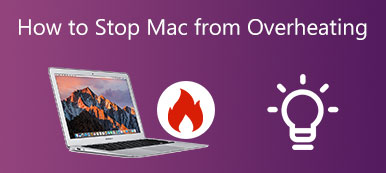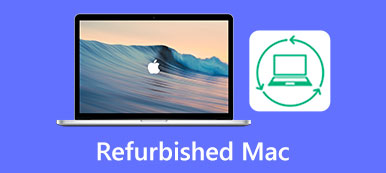Det er noe veldig forstyrrende når du er opptatt med å jobbe eller spille lidenskapelig, Mac-musepekeren forsvinner plutselig. Å raskt riste musen er en effektiv metode, men det fungerer ikke alltid. Dessuten er det noen grunnleggende prosesser du kan prøve, for eksempel å bytte batteri, lade musen og mer. Hvis du ikke kan løse problemet med metodene ovenfor, her er noen måter å fikse problemet på musen forsvinner stadig på MacBook fra artikkelen.
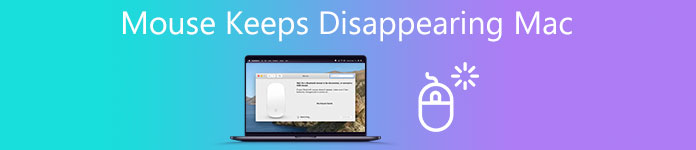
- Del 1: Hvorfor forsvinner Mac-musen din
- Del 2: 4 raske metoder for å fikse musepekeren forsvinner
- Del 3: 4 metoder for å løse musen fortsetter å forsvinne på Mac
- Del 4: En enkel metode for å fikse Mac-mus forsvinner
- Del 5: Vanlige spørsmål om musepekeren som forsvinner på Mac
Del 1: Hvorfor forsvinner Mac-musen din
Foruten maskinvareproblemene på MacBook-en som er nevnt, er den mangelfulle minneplassen en av hovedårsakene til at Mac-musen fortsetter å forsvinne. Hvis du nettopp har oppdatert macOS eller fått MacBook fra andre, kan du sjekke innstillingene på forhånd. Når det gjelder flere skjermer, programvarefaner som kjører i bakgrunnen og åpner for mange nettlesere, er tredjeparts programvarekonflikter med Mac OS-en hovedårsaken til at musepekeren forsvinner på MacBook-en.
Del 2: 4 raske metoder for å fikse musepekeren forsvinner
1. Rist eller flytt musen eller bruk fingeren over styreflaten frem og tilbake raskt og blindt. Det bør være den raskeste og mest direkte operasjonen for å hjelpe deg med å fikse Mac-musen som forsvinner.
2. Bruk hurtigtastene Command + Tab, og bytt deretter hele tiden de aktive vinduene. Det gjelder når en markør forsvinner på Mac på grunn av noen feil i en app.
3. Sett de tre fingrene på styreflaten, sveip til høyre og finn widgets Meny. Åpne appen og vent i flere sekunder, og sveip deretter til venstre og finn Finder vinduet.
4. Bruk musen til å holde et element eller en haug med tekst, og slipp den deretter. Sørg for å bruke noe som filrute, det kan få opp flere menyer når du drar og hjelpe deg med å finne markøren.
Del 3: 4 metoder for å løse musen fortsetter å forsvinne på Mac
Metode 1: Endre størrelse/zoom Mac-musepeker
Hvis du øker størrelsen på markøren, kan du finne den forsvunne Mac-musepekeren. Selvfølgelig kan du raskt flytte musepekeren frem og tilbake for å gjøre musen større.
Trinn 1Gå til eple menyen og klikk på system~~POS=TRUNC alternativet.
Trinn 2Velg tilgjengelighet app og velg Vise alternativet.
Trinn 3Juster Markør glidebryteren for å justere markørstørrelsen på Mac-en.
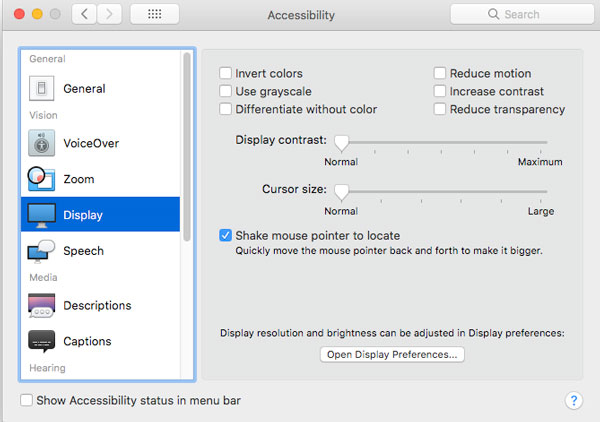
Merknader: Hvis du trenger å zoome Mac-markøren midlertidig, kan du gå til Zoom og velg Flere alternativer knapp. Etter det kan du også aktivere Aktiver midlertidig zoom.
Metode 2: Sjekk dine varme hjørner
Hot Corners på Mac kan hjelpe deg med å automatisere flyten. Men de har feil som forstyrrer musepekeren hvis du har aktivert varme hjørner. Bare slå av alternativet for å fikse Mac-musen som stadig forsvinner.
Trinn 1Klikk på system~~POS=TRUNC på din Mac. Finn og klikk Desktop & Screen Saver, og gå deretter til Skjermsparer fanen.
Trinn 2Klikk på Hot Corner alternativ fra Skjermsparer knapp. Etter det kan du klikke på menylinjen og velge bort eventuelle tildelte handlinger.
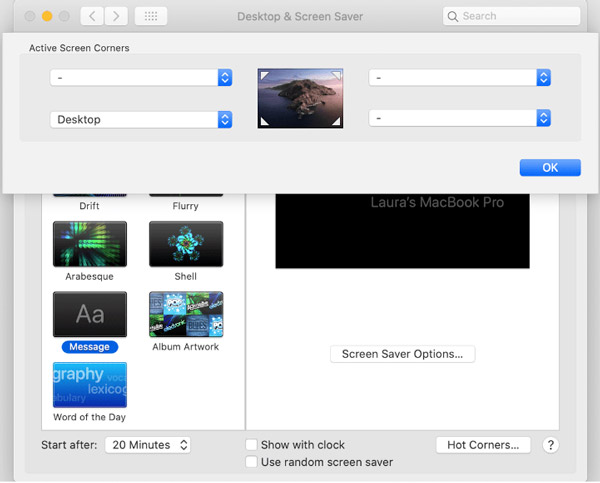
Metode 3: Tving avslutning av apper
Som nevnt ovenfor vil innstillingene for apper også føre til at Mac-musepekeren forsvinner. Hvis du har mange apper på Mac-en, er det vanskelig å finne ut hvilken som forårsaker problemet. Du kan ganske enkelt starte Mac-en på nytt.
Trinn 1Hodet til eple menyen og klikk på Preferanser alternativ. Velge Se bakgrunn prosesser, og velg deretter Avslutt alle. Mac-en din skal frigjøres med en gang, og du kan bringe markøren tilbake.
Trinn 2Holde nede Kommando + Alternativ + Esc. Du kan manuelt bruke denne snarveismetoden for å tvinge å avslutte apper direkte. Eller du kan også prøve Kommando + Kontroll + Power for å starte Mac-en på nytt.
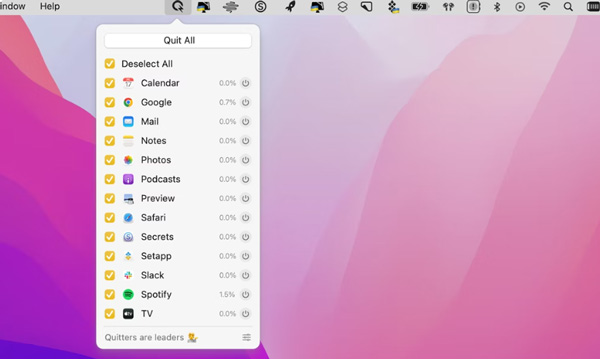
Metode 4: Tilbakestill SMC/NVRAM på Mac
Tilbakestilling av SMC eller NVRAM er en universell løsning for Mac-feiloppførsel på Intel Mac-maskiner, inkludert Mac-musen forsvinner stadig. Her er en hardcore-tilnærming du kan ta med følgende trinn.
Alternativ 1: Tilbakestill SMC. Trykk på Power knappen for å slå av Mac-en på forhånd. Trykk og hold nede Shift + Kontroll + Tilvalg + Power knapper. Når du hører oppstartslyden, kan du slippe disse hurtigtastene for å tilbakestille SMC og fikse at Mac-markøren forsvinner.
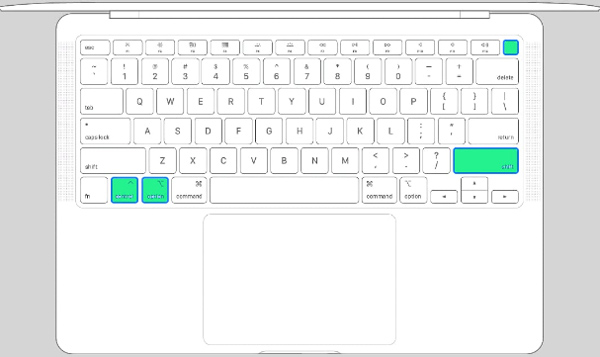
Alternativ 2: Tilbakestill NVRAM. Trykk på Power knappen og slå av MacBook. Etter det kan du holde nede Alternativ + Kommando + P + R knapper når Mac-en starter på nytt. Hvis du kan finne eple logo på skjermen eller høre oppstartslyden, nå kan du slippe disse tastene.
Del 4: En enkel metode for å fikse Mac-mus forsvinner stadig
I tillegg til metodene ovenfor, kan du også rydde opp i Mac-en og forbedre ytelsen for å fikse Mac-musen som fortsetter å forsvinne. Apeaksoft Mac Cleaner er en allsidig metode for å fjerne søppel, gamle, store filer, rot, makulere filer og mer for å forbedre ytelsen til Mac-en. Dessuten er det funksjoner for å overvåke systemytelsen og holde den i god stand.

4,000,000 + Nedlastinger
Slipp lagringsplassen for å fikse Mac-musen som stadig forsvinner.
Overvåk systemytelsen og gjør forbedringen deretter.
Fjern søppelfiler, store videoer, uønskede programmer og andre filer enkelt.
Forbedre Mac-ytelsen og fiks den tilfeldig forsvunne markøren.
Trinn 1Når du har installert Apeaksoft Mac Cleaner, kan du starte programmet på datamaskinen din. Klikk på status knappen i hovedgrensesnittet. Du kan sjekke den detaljerte statusen for CPU-bruk, minnebruk, diskbruk og annet for din MacBook.

Trinn 2Klikk på Renere og velg de ønskede filene du vil fjerne, for eksempel systemsøppel, e-postsøppel, iTunes-søppel, store og gamle filer og til og med søppelbøtte. Klikk på Skanne for å skanne systemsøppelet på Mac-en for å frigjøre mer plass.

Trinn 3For å fikse Mac-musen fortsetter å forsvinne problemer relatert til lekkasje av minne og RAM, kan du velge elementene du vil fjerne fra MacBook-en din, og deretter kan du slette dem ved å klikke på Rengjør for å forbedre ytelsen til MacBook.
 Du kan også være interessert i:
Du kan også være interessert i: Del 5: Vanlige spørsmål om musepekeren som forsvinner på Mac
Spørsmål 1. Hvorfor kobles ikke Mac-musen til?
Hvis musen ikke er koblet til Mac-en, kan du sjekke Bluetooth-innstillingene til både datamaskinen og musen. Kontroller at du har aktivert Bluetooth alternativet i Preferanser. Slå av Bluetooth og slå den på igjen for å pare musen med Mac-en.
Spørsmål 2. Hvordan fikse den forsvunne musepekeren på Mac i Word?
Når du ikke finner Mac-musepekeren i Word, kan du holde klikket og dra nedover mens du velger tekst eller dra og slippe et bilde, bruk samme bevegelse for å få tilbake markøren. Så snart du slipper den, vil den fikse musepekeren som vises på Mac.
Spørsmål 3. Hvordan fikse Mac-musen forsvinner stadig med flere skjermer?
For å finne musepekeren med flere skjermer på Mac, kan du åpne eple meny og velg system~~POS=TRUNC. Velg Viser og bytt til Ordning fanen. Etter det kan du dra skjermflisene i den rekkefølgen du ønsker og fikse den forsvinnende musepekeren på Mac.
Konklusjon
Mac-musen forsvinner stadig er virkelig et irriterende problem, spesielt når det skjer tilfeldig. Derfor er det nødvendig å fortelle deg noen tilnærminger for å bringe musen tilbake. Ovennevnte har nevnt detaljerte metoder for å hjelpe deg med å hente musen når den forsvinner.